Hur man lägger till Windows startmeny och aktivitetsfält till Android-telefon
Använd den här enkla guiden för att snabbt lägga till Windows-stil Startmeny och Aktivitetsfält till din Android-telefon. När du har fått Start-knappen kommer det inte att vara annorlunda att använda din Android-enhet än att använda din PC.
Du skulle förmodligen inte bli förvånad om någon berättade för dig att de hade problem med att öppna någon form av fil från sin Android-enhet på sin Windows-dator. Det är vettigt, de är helt olika operativsystem, och det är bara naturligt att det kommer att uppstå inkompatibilitetsproblem.
Men vad händer om någon sa till dig att de lyckades lägga till en Windows Start-knapp till sin Android-enhet? Man skulle kunna tro att de drar i benet, eller hur? De kanske bara berättar sanningen för dig eftersom det är något du kan göra med hjälp av en app!
Rekommenderas: Hur du visar och delar dina sparade WiFi-lösenord på Android
Innehåll
Lägg till Windows startmeny och aktivitetsfält till Android-telefon
Gå till Google Play och installera Aktivitetsfältet fältet~~POS=HEADCOMP by Braden Bonde. Appen installeras mycket snabbt och du kommer att kunna njuta av den direkt. Den enda tillståndet kommer att be dig om det Dataanvändning Access. Slå på det alternativet och du är redo att använda appen.
När du först öppnar appen kommer du till dess inställningar där du kan anpassa den. Om du går till Allmänna inställningar och sedan trycker på Startmenylayout kan du placera Startmenyn i alla möjliga positioner. Du kan till exempel välja områden som:
- Nederst till vänster (horisontell, vertikal)
- Nederst till höger (vertikal och horisontell)
- Överst till vänster (horisontell och vertikal)
- Överst till höger (vertikal och horisontell)
Hur man döljer appar från startmenyn
Allmänna inställningar erbjuder en hel del användbara alternativ som att ge dig möjligheten att dölja appar. För att ställa in detta, gå till Allmänna inställningar och tryck på Konfigurera appar i Start-menyn. Ett popup-fönster visas med två flikar; Dolda och populära appar.
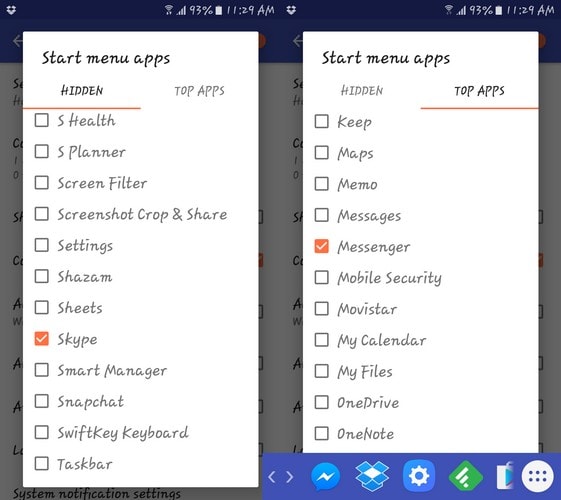
Tryck på fliken Dolda så ser du en lista över alla dina appar. Tryck på de du vill dölja. Efter att jag valt några appar att dölja kontrollerade jag att de var borta och jag kan bekräfta att den dolda appfunktionen fungerar utmärkt. Om du någon gång vill visa apparna avmarkerar du dem på fliken Dolda så kommer de att dyka upp igen.
Om aktivitetsfältet i appen vid något tillfälle stör dig kan du dölja det genom att bara välja knappen med pilen. För att ångra det, tryck bara på samma alternativ. Appikonerna som du ser i aktivitetsfältet är dina senast använda appar. Ikonerna kommer att rotera beroende på vilka appar du använder.
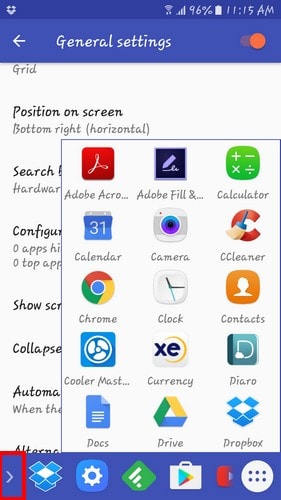
Om det finns en app som du nyligen använt och som du alltid vill ha i aktivitetsfältet, tryck bara länge på den och tryck på Fäst till senaste. Så även om det har gått en vecka sedan du senast använde appen, kommer den alltid att visas i aktivitetsfältet.
Hur man eliminerar aktivitetsfältet medan du skriver
Medan jag testade appen, visades aktivitetsfältet när jag använde tangentbordet på skärmen. Det kan vara irriterande för vissa, så om du vill inaktivera det, gå till Allmänna inställningar och scrolla ner tills du ser alternativet som säger Automatiskt komprimera aktivitetsfältet.
Precis nedanför kommer det att stå När tangentbordet på skärmen visas. Så nästa gång du vill skriva något behöver du inte oroa dig för att aktivitetsfältet blockerar din skärm. Eftersom du redan är i Allmänna inställningar skulle jag också rekommendera att du också markerar rutan för Alternativ position för komprimeringsfält.
Vad det här alternativet gör är att det kommer att placera alternativet precis bredvid Start-menyn. Genom att göra detta behöver du inte flytta fingret till den andra sidan av skärmen. Eftersom du med tekniken har blivit lite latare än tidigare, ju mindre du behöver röra dig desto bättre, eller hur?
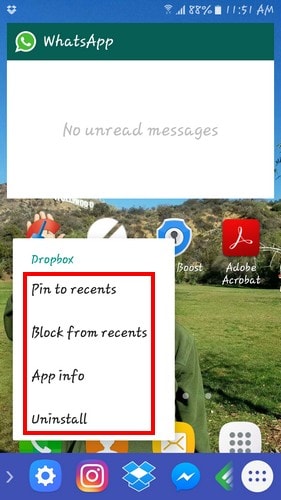
En annan användbar funktion som du hittar när du trycker länge är alternativet att avinstallera den appen, blockera från senaste och appinformation. När du vill gå tillbaka till att använda din Android-enhet som du gjorde tidigare, dölj bara uppgiften och menyraden genom att trycka på pilen jag nämnde tidigare.
Ikonen förblir undangömd i hörnet och den låter dig använda din telefon normalt. Det här är en väldigt användbar app när du har många appar på din Android-enhet som jag och du alltid vill ha dina favoriter i närheten.
Rekommenderas: Hur man lägger till en teleprompter till din Android-kamera
Slutsats
Aktivitetsfältet är en fantastisk app att visa upp för familj och vänner och låta dem veta att Android och Windows kan komma överens. Allt du behöver är en gratis app från Google Play för att få allt att hända. Så, är aktivitetsfältet en app som du tror att du ska testa? Lämna en kommentar och låt mig veta.
Senaste artiklarna